How to Fix Plex Remote Access not Working
Plex is a client-server media stream and software suite. Ele tem uma aplicação Plex Media Server desktop que está disponível no Windows, Ubuntu e macOS. Estas aplicações permitem que você organize diferentes arquivos de mídia em seu computador e permite que os jogadores através da internet para acessá-los, se dadas as credenciais corretas. Esta é uma grande característica que ganhou muita tração ao longo do tempo.
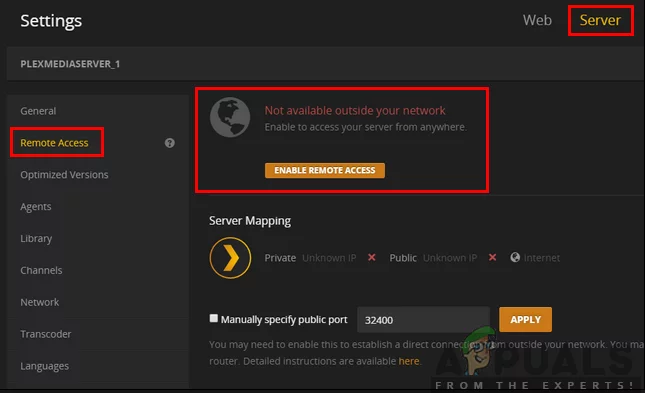
Mesmo que o aplicativo é ótimo, é um pouco complexo, com uma série de parâmetros para olhar para fora. Esta é a razão pela qual várias pessoas experimentam problemas onde não podem acessar o Plex ou obter a mensagem de erro ‘Plex não disponível fora da sua rede’. Trata-se de uma questão muito comum, pelo que não há motivo para preocupações.
nesta solução, vamos passar por todas as causas de porque este problema ocorre e o que você pode fazer para resolver o erro. As soluções são listadas de acordo com a crescente ordem de complexidade e utilidade. Começa com o primeiro e desce.o que faz com que o acesso remoto Plex não funcione?
analisamos vários casos diferentes de usuários e analisamos sua situação. De acordo com os dados recolhidos e os relatórios que nós temos, nós compilamos uma lista de causas que podem ser responsáveis para o problema:
- NAT/UPnP Compatibilidade: Qualquer um NAT ou UPnP (dependendo do seu modelo de roteador) precisa ser ativado para o encaminhamento de porta para funcionar corretamente. Se estes não estiverem ativados ou tiverem configurações diferentes definidas do que o necessário, o acesso remoto do Plex não funcionará.
- Double NAT: NAT (Network address translation) lida com a tarefa de gerir todos os pedidos de rede que entram no seu IP público contra todos os IPs internos. Há situações em que ocorre um NAT’ duplo ‘ que causa um monte de problemas e faz com que o acesso remoto Plex não funcione.
- versão Plex desatualizada: o servidor Plex Media libera atualizações freqüentes de vez em quando para corrigir bugs ou introduzir novas funcionalidades na aplicação. Pode haver casos em que a sua aplicação Plex está desactualizada, portanto, você deve atualizá-la para que funcione corretamente.
- ligação lenta à internet: muitos utilizadores contactaram-nos para nos informar sobre a questão do ‘buffering’. Isso geralmente ocorre se a sua conexão à internet é muito lenta ou está tendo interferência. Você pode precisar de olhar para a rede para resolver este problema.
- Firewall: poderá haver casos em que a sua Firewall possa estar a bloquear a comunicação entre o servidor de multimédia do Plex. Normalmente, firewalls ‘avançados’ são responsáveis por este tipo de comportamento.
- VPN access required: There are some ISPs who have issues in using media servers like Plex just because of permissions etc. Aqui você pode tentar usar um VPN e ver como ele vai.falha: pode haver uma falha de rede no lado do servidor ou o serviço pode estar em baixo devido à interferência da rede. Não há mais nada que você pode fazer, exceto poder ciclismo seu computador.
Solução 1: Atualização para a Versão mais Recente
Existem muitos casos onde vários bugs são induzidos para o Plex aplicativo que faz com que ele não funcione como o esperado. Os softwares ao nosso redor recebem atualizações de vez em quando e, às vezes, essas atualizações não são compatíveis com o Plex. Por isso, seus engenheiros lançam uma atualização visando apenas esta questão.
Se tiver uma versão desactualizada do Plex Media Server, recomenda-se que a actualize o mais rapidamente possível, sem atrasos. Isto é muito importante especialmente se você estiver usando Plex como um serviço.
Normalmente, a aplicação web do Plex atualiza-se ao longo do tempo à medida que você a usa. O caso é diferente no caso do Ubuntu ou outras plataformas onde o Plex está em execução. Abaixo está o método de como atualizar o Plex em uma máquina Ubuntu. Você pode facilmente google outros métodos para atualizar se você tem ele funcionando em outra plataforma.
- navegue (aqui) e encontre o URL do último pacote de mídia Plex.
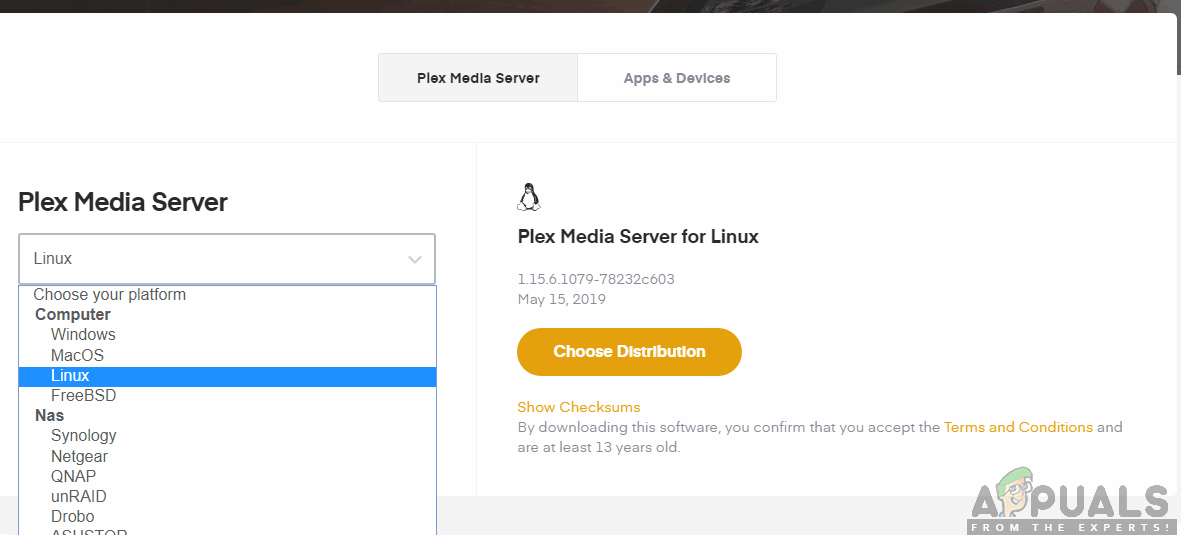
Download Versão mais Recente do Plex
Nota: No caso do aplicativo de desktop do Windows, você pode baixar o arquivo de instalação para um local acessível.
- SSH no seu servidor. Para os seguintes passos, certifique-se de substituir os URLs e pacotes com o último lançamento.
- Agora execute o seguinte comando para baixar o pacote mais recente:
wget https://downloads.plex.tv/plex-media-server/0.9.12.4.1192-9a47d21/plexmediaserver_0.9.12.4.1192-9a47d21_amd64.deb
- Seguinte, vamos instalar o pacote com o seguinte comando:
sudo dpkg -i plexmediaserver_0.9.12.4.1192–9a47d21_amd64.deb
- Depois que é feito com a instalação, o seguinte comando irá remover o arquivo de instalação:
rm plexmediaserver_0.9.12.4.1192–9a47d21_amd64.debrm plexmediaserver_0.9.12.4.1192–9a47d21_amd64.deb
- Reinicie o computador e tente executar o Plex Media Server. Verifique se o problema está resolvido.Solução 2: O ciclo de energia para resolução de falhas
outro cenário interessante que ocorre com bastante frequência é onde o servidor entra em um estado de erro/Falha. Isso geralmente ocorre porque o Plex é uma aplicação pesada com numerosos parâmetros acontecendo simultaneamente. Se algum destes entrar em um estado de erro ou carregar uma configuração ruim, ele pode ser inutilizável.
Existem também problemas relacionados com a rede que podem impedi-lo de acessar o seu servidor Plex a partir de outros dispositivos. Há duas maneiras de resolver isto.; ou você pode fazer o ciclo de energia de sua máquina do servidor e da máquina de destino ou você pode esperar o problema para a rede para retornar ao seu estado normal. Para ciclismo de potência, siga os passos abaixo:
- desligue ambos os computadores (alvo e serviço).retire o cabo de alimentação de cada computador. Agora Pressione e segure o botão de energia de cada computador por cerca de 4 segundos para que toda a energia seja drenada.

Tirando o Cabo de Alimentação do Computador - Agora, aguarde 2 a 3 minutos antes de ligar tudo de volta. Agora inicie seu computador novamente e lance o servidor de mídia Plex.
- espere que o servidor seja inicializado corretamente antes de verificar se isso resolveu o problema.
Solution 3: Fixing Slow Internet Connection
we came meet the issue where the media streamed through Plex Media Server seemed to buffer a lot and caused frustration to users. Este cenário geralmente ocorre quando sua conexão à internet não é som, o que obriga o servidor a usar menos largura de Banda, a fim de fornecer acesso aos meios de comunicação.
o mesmo cenário também se aplica ao computador requerente; se você não tem uma conexão estável à internet, você não será capaz de solicitar e transmitir mídia de forma eficiente. Primeiro, você deve verificar o número de dispositivos em execução em sua rede (tanto o servidor e computador requerente). Se eles são grandes em número (+6), Você pode experimentar uma condição de estrangulamento.
além disso, você também deve verificar a largura de banda total de sua conexão. Deve ter números decentes para erradicar completamente a questão do amortecimento. Você também deve considerar o ciclo de energia do seu roteador usando o método como na última solução.Solução 4: Desativar Firewalls avançados
como mencionado anteriormente nas causas, firewalls avançados são notórios para bloquear fluxos de conexão que são enviados pelo servidor Plex media e são necessários para que ele funcione corretamente. Estes firewalls avançados incluem pfsense ou produtos similares.

Desabilitar Plex Firewall Agora, existem duas maneiras de contornar esse problema; ou você pode desativar seu firewall e, em seguida, tente acessar o servidor ou você pode certificar-se de que os seguintes endereços IP não estão sendo bloqueados:
34.245.172.5134.248.59.5252.49.250.22754.171.49.14363.34.171.72
Você pode abrir as configurações do seu firewall e verifique cada um destes endereços IP contra aqueles que estão sendo rastreados. Se você encontrar algum, whitelist-los e depois de reiniciar Plex e seu computador, verifique se o problema é resolvido.
Solução 5: Verificar a Configuração Automática
Há duas maneiras através das quais você pode configurar o Plex servidor; ou você pode usar o modo ‘automático’ método de configuração onde depois de ativar algumas opções, o Plex configura tudo ou você pode definir manualmente todos os valores e parâmetros.
Uma vez que a configuração manual é um pouco tediosa, vamos passar pela configuração automática primeiro. O seu router deve ter uPnP ou NAT-PMP auto-configurado. Estas opções permitem ao Plex configurar automaticamente um porto reencaminhado no router sem que tenha de participar em quaisquer passos adicionais. Nem todos os roteadores têm isso então siga o método abaixo para verificar se ele está ativado ou não.
- introduza o endereço IP associado ao seu router no campo de endereços do seu navegador (é algo como 192.168.8.1).
- navegue agora para a configuração do seu router (o botão de configuração poderá ser diferente para cada router).
- procure agora as opções de uPnP ou NAT-PMP. Certifique-se de que qualquer um destes está habilitado.

Activar uPnP - Se eles já estão habilitadas, desativá-los, guardar as alterações e, em seguida, ativá-lo novamente.
- gravar as alterações e sair. Agora reinicie o seu computador e verifique se o problema está resolvido.
Solução 6: Porta de encaminhamento manual
Se a porta não estiver a ser encaminhada automaticamente, não temos outra opção senão reencaminhar manualmente a porta que o Plex irá usar. Normalmente, a necessidade de encaminhamento manual de portas surge quando uPnP ou NAT-PMP não está ativado em seu roteador. Este método é bastante simples e não é tão intimidante quanto parece. Certifique-se de fazer um backup de todas as suas configurações apenas no caso ou anotá-los antes de mudar qualquer coisa no caso de que você precisa mudar mais tarde.
rimer things first, you should make sure that your server’s Local IP Address is Static. Quando avançamos um porto, precisamos de saber para onde o queremos transmitir. Em nosso cenário, precisamos saber o endereço IP local do computador que está executando o servidor Plex Media. Existem duas abordagens gerais para isso:
atribuir um IP estático ao computador
neste caso, estaremos atribuindo manualmente a informação da rede ao invés de deixá-la ser configurada automaticamente. Aqui está o método para definir um IP estático em seu computador:
- pressione Windows + R, digite ” ncpa.cpl ” na caixa de diálogo e pressione Enter.
- Agora uma lista de todos os adaptadores/redes irá se apresentar. Seleccione o adaptador para o qual deseja configurar o IP estático, carregue com o botão direito nele e seleccione Propriedades.
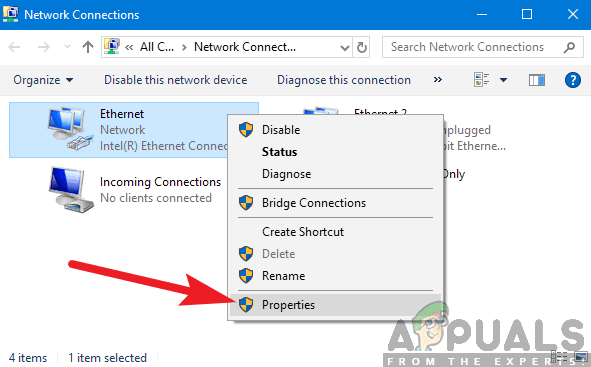
Propriedades do adaptador selecionado - Quando as propriedades que se abrir, navegue até a opção “Protocolo de Internet Versão 4 (TCP/IPv4)”. Agora carregue no botão Propriedades que está por baixo dele, depois de seleccionar a opção.
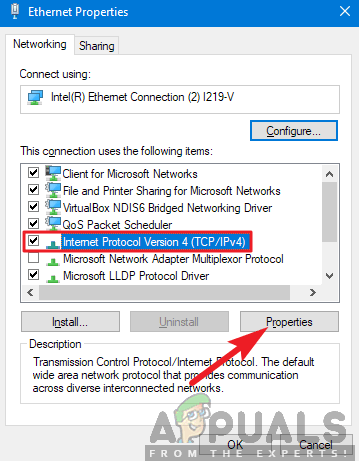
Propriedades do IPv4 - Agora, em vez de obter o endereço IP automaticamente, selecione a opção Usar o seguinte endereço IP. Agora, indique o endereço IP que deseja definir e também a ‘gateway’ predefinida que corresponde. Em seguida, você também pode adicionar o servidor DNS preferido (principalmente usar os Serviços de DNS do Google como mostrado abaixo.
reserva IP no Router
Se preferir fazer alterações no router em vez do computador, pode reservar manualmente um IP no seu router. Isto significa que o IP vai ficar estático e não haverá baralhamento. Siga o método abaixo para reservar um endereço IP:
- abra o seu navegador que está ligado à rede. Agora digite as credenciais de sua página de roteador (isto é geralmente na parte de trás de seu roteador como 192.168.9.100).
- pode verificar o estado do ipconfig numa linha de comandos, ou seguir para as preferências do sistema > rede num Mac.
- Agora vem uma pequena parte técnica; você precisa procurar por DHCP ou configurações de reserva DHCP. Cada router tem suas próprias opções diferentes para que você possa ajustar as soluções de acordo.agora precisamos do endereço MAC do computador servidor (que está hospedando o Plex). Você pode facilmente fazer isso pressionando Windows + S, digitando prompt de comando, Carregando com o botão direito nele e selecionando Executar como administrador. Agora digite o ipconfig na caixa de diálogo e carregue em Enter.
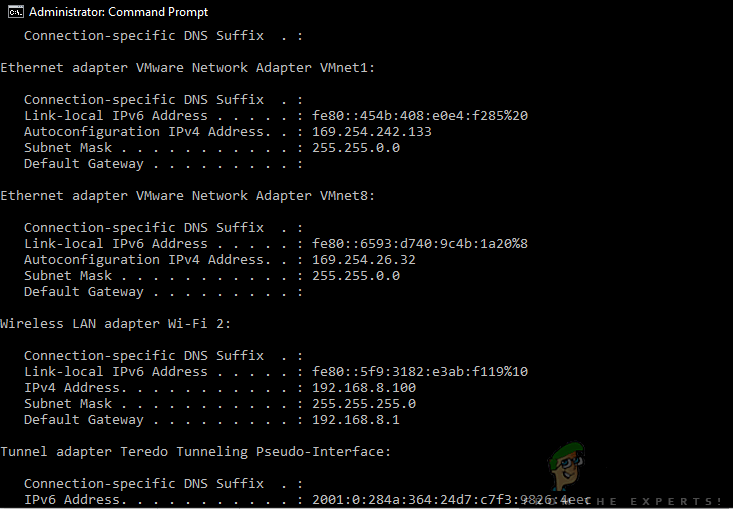
Executar o comando ipconfig no computador host - a Partir daqui você pode anotar o endereço Mac do seu dispositivo. A morada será em 12 dígitos.
Nota: Certifique-se de que está ciente do facto de que o cartão Wi-Fi e a porta Ethernet têm vários endereços MAC diferentes, por isso escolha o que pensa ser primário.
- Agora introduza os endereços MAC que acabou de notar na primeira entrada da configuração de reserva DHCP. Você pode então digitar o seu endereço IP que você deseja reservar e pressionar Aplicar para salvar alterações.
Porta De Encaminhamento no Router
Agora que temos certeza de que o IP é estático, podemos passar para o encaminhamento de portas. Aqui está a lista de variáveis que são necessárias para encaminhar manualmente a porta no router:
- WAN/Porta externa: o Porto 32400 (TCP) é o padrão, mas você pode geralmente usar qualquer porto disponível na faixa 20.000 a 50.000.
- LAN / porta interna: Este será sempre 32400.
- endereço IP: o endereço IP local do computador que executa o servidor de mídia Plex. Isto é o que você fez acima.
Você precisa mapear a porta WAN / externa (TCP) que você escolheu para que ela aponte para a porta LAN/interna 32400 (TCP) para o endereço IP local do servidor. Agora que você conhece todas as informações, você pode consultar seu roteador ou nossos outros artigos para encaminhar a porta corretamente.
configurar o servidor Plex Media para utilizar a porta
Agora que estamos a encaminhar a porta, iremos configurar o nosso servidor Plex Media para a utilizar. Para fazer isso, siga os passos abaixo:
- Abra o Plex Aplicativo da Web e certifique-se de que o seu Plex Conta é assinado em:
Configurações > Servidor > Geral
- Agora, navegue até o seguinte caminho:
Configurações > Servidor > Acesso Remoto
- Se você não vê muitas opções disponíveis, alternar o Show Advanced
- verifique Agora a Especificar Manualmente o Porto Público.

Activar Manualmente Especificar Público de opção de Porta - Agora você precisa inserir a Porta Externa/WAN que nós previamente configurado.
- Agora carregue na repetição ou aplique
agora pode testar e verificar se o servidor está acessível sem quaisquer problemas.
solução 7: encaminhamento manual de porta múltiplos servidores
o cenário acima é perfeito e completo se você estiver usando apenas um único servidor Plex. No entanto, se você estiver usando vários servidores, o esboço ainda será o mesmo, mas algumas emendas terão de ser feitas. Você tem que realizar os seguintes passos:
- você precisa escolher números de porta diferentes únicos para cada um dos seus servidores.
lembre-se que precisa de usar diferentes port/WAN externos para cada ligação ao servidor que está a estabelecer. Por exemplo, você pode usar as portas 32405, 32404, etc.
- você precisa encaminhar o número de porto externo para o número de porto interno/LAN 32400 para o IP local do computador correspondente que está hospedando o servidor de mídia Plex.
vamos dar um exemplo aqui. Suponha que você tem dois computadores dos quais você está hospedando servidores Plex Media. Os seus Pi internos são os seguintes::
192.168.2.12192.168.2.22
nesta situação, você irá configurar o mecanismo de encaminhamento como:
Server 1IP Address: 192.168.2.12WAN/External Port: 32401LAN/Internal Port: 32400
Server 2IP Address: 192.168.2.22WAN/External Port: 32402LAN/Internal Port: 32400
Solução 8: Activar o Modo Bridge (Para Duplo-Cenários NAT)
NAT é normalmente utilizado para o compartilhamento de uma conexão de internet com mais computadores. É usado tanto em pequena como em grande escala. Se você estiver encaminhando manualmente a porta, você pode ter um conflito de duplo NAT, por exemplo, você tem um roteador conectado a um modem fornecido a você pelo seu provedor de serviços. Tanto o modem como o router fornecem serviços NAT.
Double-NAT basicamente interfere com o servidor que está tentando criar conexões automáticas. Isso também pode ocorrer se o IP público atribuído a você pelo seu ISP também está usando os Serviços NAT.
detectando um duplo NAT
Antes de começarmos a corrigir a condição de duplo NAT, você precisa se certificar de que você mesmo tem um duplo NAT. Aqui, você terá que olhar primeiro nas configurações do seu roteador ao qual o seu computador/servidor está conectado.
Nota: Lembre-se que irá olhar para a configuração do seu router e não para a configuração do modem do ISPs.
- encontre e anote o endereço IPv4 externo do seu router / WAN. Você pode facilmente encontrar isso na página de status presente em suas configurações de roteador.
- navegue agora para (este) site. Tome nota do endereço IPv4
Se ambos os IPs não coincidirem, você não tem NAT Duplo.se coincidirem, você provavelmente está experimentando.
fixar o duplo NAT
fixar um cenário de duplo NAT é muito fácil e simples. Você estará usando o modo ponte em um dos dispositivos então em vez de dois, apenas um dispositivo está fornecendo os Serviços NAT. Há também a opção de configurar uma porta para a frente em todos os dispositivos NAT para que os pedidos de rede são adequadamente personalizados e enviados através.
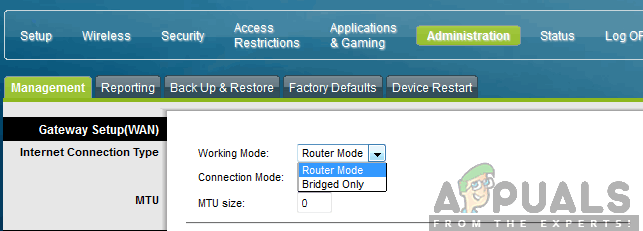
Activar Modo de operação em Ponte A melhor solução fácil e aqui é ligar para o seu PROVEDOR e peça-lhes para configurar o modo de Ponte para você. Você pode tentar fazer isso por si mesmo usando tutoriais intermináveis on-line, mas pedir ao ISP para fazê-lo levará menos tempo sem erros.Nota: Se você está definido em usar um Carrier Grade NAT, você pode precisar pedir ao seu ISP para comprar um IP estático em seu nome para que você possa usá-lo.
- desligue ambos os computadores (alvo e serviço).retire o cabo de alimentação de cada computador. Agora Pressione e segure o botão de energia de cada computador por cerca de 4 segundos para que toda a energia seja drenada.
Leave a Reply